Poznámka: Tento článok už splnil svoju úlohu a čoskoro ho odstránime. S cieľom predísť hláseniam Stránka sa nenašla odstraňujeme známe prepojenia. Ak ste vytvorili prepojenia na túto stránku, odstráňte ich, spoločne tak prispejeme k prepojenému webu.
Poznámka: Power Query sa v Exceli 2016 nazýva Získať a transformovať. Informácie uvedené v tejto téme sa týkajú oboch funkcií. Ďalšie informácie nájdete v téme získanie & transformácie v Exceli.
Dôležité: Oznámenie o zastaraní katalógu údajov
Možnosti katalógu údajov v programe Excel a Power Query prestanú pracovať v marci 4th, 2019. Používatelia budú môcť konzumovať obsah, ktorý už bol publikovaný v katalógu údajov, až po tento dátum. Od 3. decembra 2018 však používatelia nebudú môcť publikovať (zdieľať) nové alebo aktualizované dotazy do katalógu údajov. Od 1. augusta 2018 sa na používanie tejto funkcie zastavíme na základe nových zákazníkov (nájomníkov). Odporúčame stiahnuť svoje zdieľané dotazy, aby ste ich mohli naďalej používať mimo katalógu údajov za marec 4th, 2019. Úplnú definíciu dotazov si môžete stiahnuť na pracovnej table dotazy katalógu údajov s použitím možnosti Otvoriť pri každom dotaze.
Pomocou doplnku Power Query môžete aktualizovať zdieľaný dotaz s pridanými aktualizovanými metaúdajmi. Môžete tiež upraviť povolenia pre zdieľaný dotaz, udeliť prístup k ďalším používateľom v rámci organizácie alebo odstrániť prístup od používateľov.
Zdieľaný dotaz môžete aktualizovať alebo len aktualizovať metadáta dotazu (nastavenia), ako je napríklad názov, popis a povolenia na zdieľanie dotazov.
Obsah tohto článku
Úprava definície zdieľaného dotazu
Každý zdieľaný dotaz obsahuje definíciu dotazu vo forme skriptu Power Query, ktorý určuje, ako sa pripojiť k zdrojom údajov dotazu a transformovať údaje. Tento skript sa vytvorí pri filtrovaní a tvarovaní údajov v dotaze a je uložený v katalógu údajov služby Power BI for Microsoft 365, keď je dotaz zdieľaný. Túto definíciu dotazu môžete upraviť, ak potrebujete zmeniť spôsob filtrovania a tvaru údajov dotazu. Filtrovanie a tvarovanie údajov, na ktoré sa odkazuje v zdieľanom dotaze:
-
Prihláste sa do Power BI z Power Query, ak ešte nie ste prihlásení. V Exceli kliknite na karte Power Query na položku Prihlásiťsa. V dialógovom okne Prihlásenie kliknite na položku Prihlásiťsa a zadajte informácie o konte organizácie, ktoré sa použili na registráciu v službe Power BI.
Dôležité: Pri prihlasovaní do služby Power BI pomocou konta organizácie môžete zobraziť zdieľané dotazy. Zdieľané dotazy v doplnku Power Query nemožno zobraziť, ak nie ste prihlásení do služby Power BI.
-
Na karte Power Query vyberte položku Zdieľané.
-
Na zdieľanej table sa zobrazia všetky dotazy, ktoré momentálne zdieľate. Dotazy sú zoradené podľa dátumu a času zdieľania alebo poslednej úpravy, pričom v hornej časti zoznamu sa nachádza najnovší dotaz.
Na table zdieľať ukážte myšou alebo kliknite na názov zdieľaného dotazu, ktorý chcete upraviť. Zobrazí sa obrazovka Ukážka odletieť pre zdieľaný dotaz. Kliknite na položku Otvoriť v ukážke obrazovky preletieť.
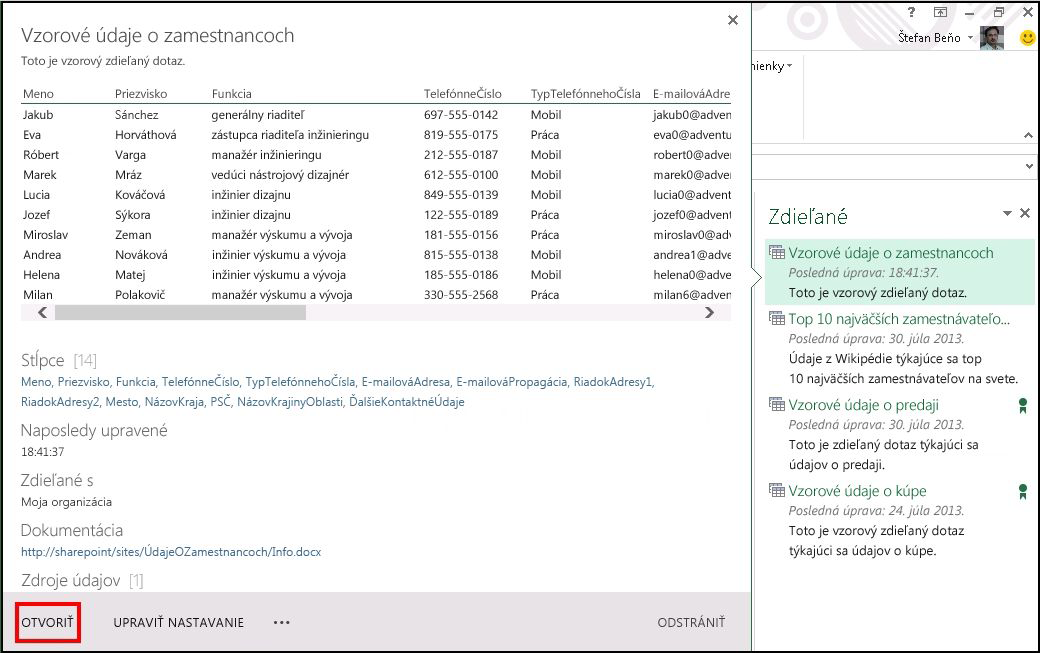
-
Definícia dotazu sa otvorí v programe Excel a dotaz sa spustí na importovanie údajov dotazu do nového hárka v Exceli. Definíciu dotazu potom môžete aktualizovať tak, že ju filtrujete a formujete podľa potreby.
-
Po vykonaní zlepšenia údajov, na ktoré sa odkazuje v zdieľanom dotaze, kliknite na karte dotaz na položku Odoslať do katalógu údajov.
-
V katalógu údajov odoslania aktualizujte definíciu dotazu a kliknite na položku aktualizovať.
Úprava metaúdajov zdieľaného dotazu
Ak chcete len upraviť metaúdaje zdieľaného dotazu:
-
Prihláste sa do Power BI z Power Query, ak ešte nie ste prihlásení. V Exceli kliknite na karte POWER QUERY na položku Prihlásiť sa. V dialógovom okne Prihlásenie kliknite na položku Prihlásiťsa a zadajte informácie o konte organizácie, ktoré sa použili na registráciu v službe Power BI.
-
Na karte Power Query kliknite na položku Zdieľané.
-
Na table zdieľať ukážte myšou alebo kliknite na názov zdieľaného dotazu, ktorý chcete upraviť. Zobrazí sa obrazovka Ukážka odletieť pre zdieľaný dotaz. Kliknite na položku Upraviť nastavenia na obrazovke Ukážka odletieť.
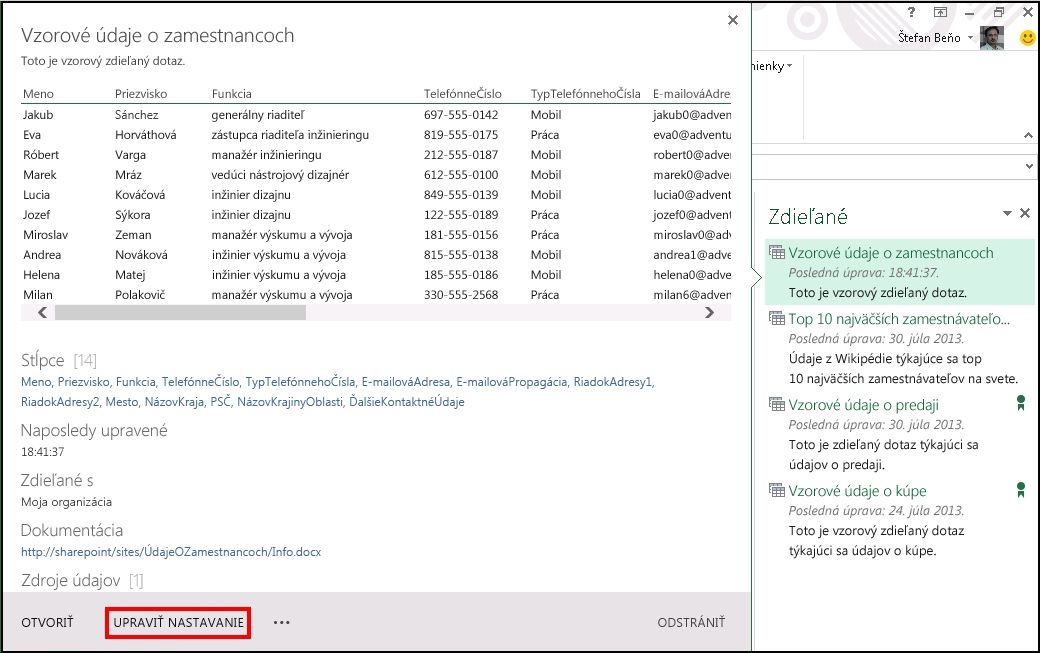
-
Zobrazí sa dialógové okno aktualizačný dotaz s metaúdajmi dotazu, ktorý ste zadali pri prvom zdieľaní dotazu. Podľa potreby upravte informácie metaúdajov v dialógovom okne aktualizačný dotaz . V tomto prípade sme zmenili úroveň zdieľania od konkrétnych ľudí a skupín zabezpečenia na všetkých používateľov v organizácii výberom položky moja organizácia.
Ak chcete aktualizovať dotaz na zdieľanie s mojou organizáciou:
-
V dialógovom okne aktualizačný dotaz kliknite na položku moja organizácia.
Poznámka: Začiarkavacie políčko certifikovať tento dotaz pre ostatných sa zobrazuje iba v prípade, ak je vaše používateľské konto členom roly skupiny správcov údajov v službe Power BI. Správca služby Power BI môže pridať používateľa do roly skupiny správcov údajov pomocou centra spravovania služby Power BI.
-
Kliknite na položku Aktualizovať.










